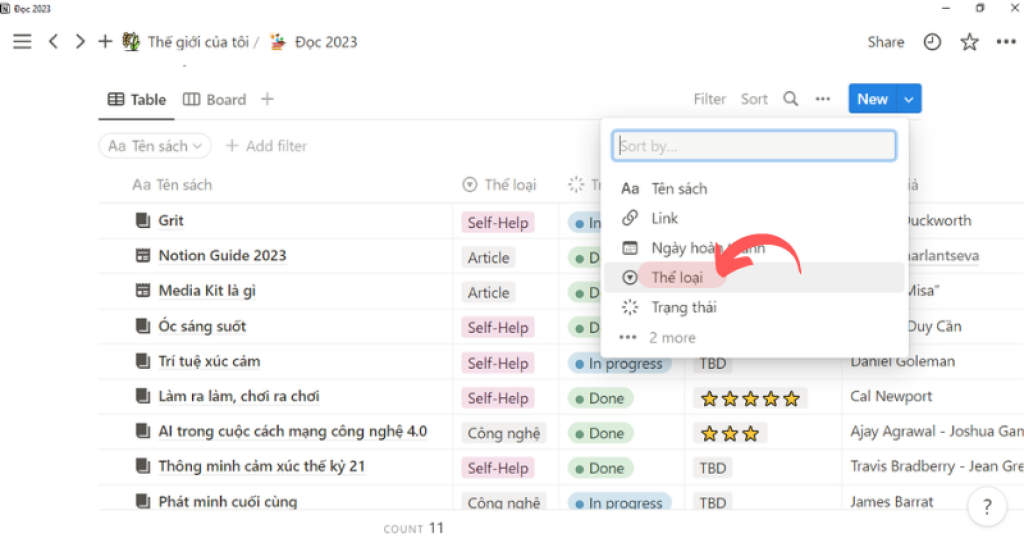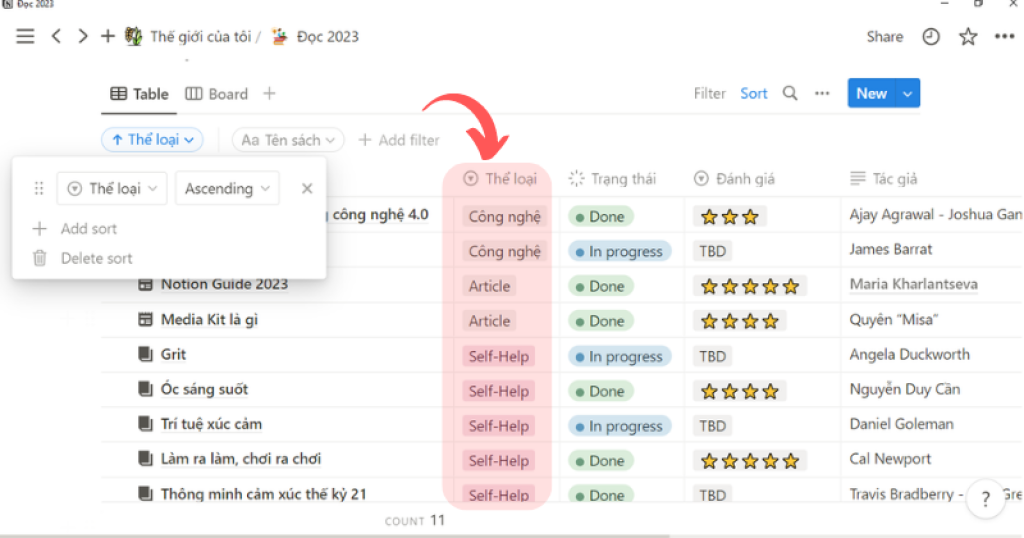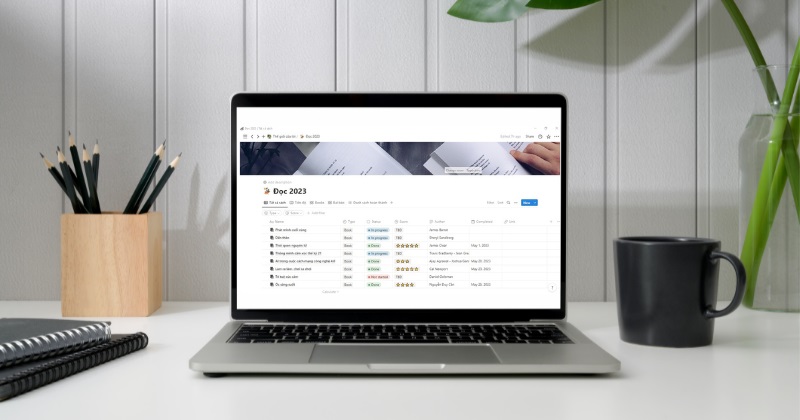
Trong bài viết này mình sẽ trình bày một cách dễ hiểu về Database Notion là gì? và cách để tạo Database trong Notion.
1. Database Notion là gì?
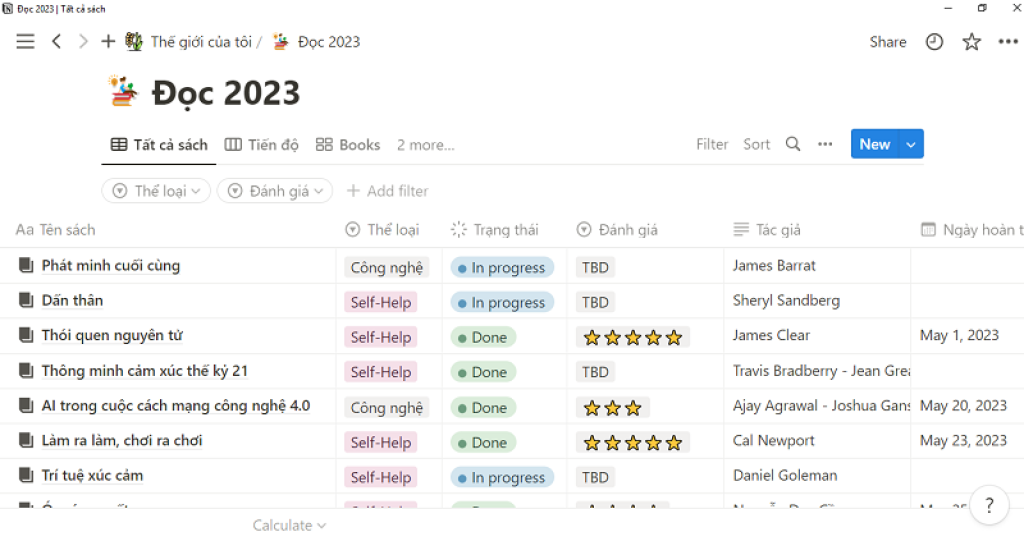
Ví dụ, bạn là người thích đọc sách và muốn sắp xếp và quản lý việc đọc của mình một cách hiệu quả. Đây là lúc bạn cần tạo một Database sách.
Mỗi hàng trong Database sẽ đại diện cho một cuốn sách cụ thể. Trong mỗi hàng bạn có thể tạo các cột như “Tiêu đề sách”, “Tác giả”, “Thể loại”, “Đánh giá” và “Trạng thái đọc”…
Khi muốn tìm kiếm thông tin về một cuốn sách của mình, bạn chỉ cần sử dụng tính năng tìm kiếm của Notion và tìm kiếm theo tiêu đề, tác giả hoặc thể loại v.v.
Với Database sách trong Notion, bạn có thể quản lý thông tin về các cuốn sách một cách có tổ chức và tiện lợi. Bạn có thể theo dõi những cuốn sách đã đọc, chưa đọc hoặc đang đọc.
Xem thêm:
2. Một số điều cần lưu ý khi làm việc với Database trong Notion
2.1 Property (Thuộc tính) trong Database là gì?
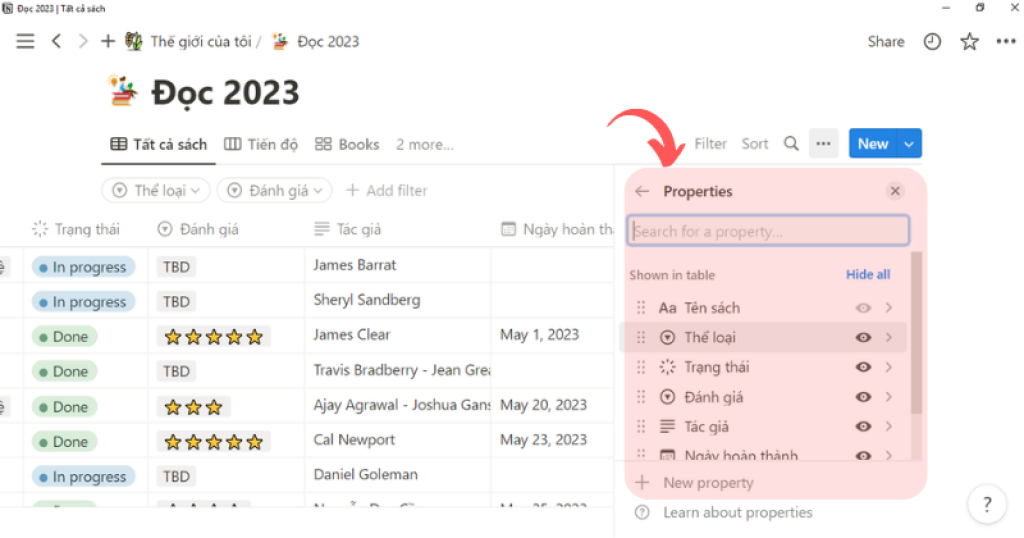
Một Property (Thuộc tính) trong Database là một trường dữ liệu mà bạn có thể thêm vào Database để lưu trữ thông tin cụ thể.
Trong ví dụ về Database sách ở trên, các Property sẽ là “Tiêu đề sách”, “Tác giả”, “Trạng thái”, “Thể loại”…
Mỗi Property đại diện cho một loại dữ liệu nhất định, chẳng hạn như text, số, ngày tháng, hình ảnh, liên kết…
Bạn có thể sắp xếp các cuốn sách theo một Property cụ thể, ví dụ như sắp xếp sách theo thứ tự chữ cái của tiêu đề.
Bạn cũng có thể tạo các bộ lọc để hiển thị chỉ các cuốn sách thỏa mãn một điều kiện nhất định, chẳng hạn như hiển thị chỉ sách thuộc thể loại “Khoa học” trong Database sách.
2.2 Bạn có thể thay đổi cách hiển thị nội dung của Database
Database trong Notion có thể hiển thị dưới nhiều dạng khác nhau. Ngoài chế độ xem table, nội dung của một Database có thể được hiển thị dưới dạng list, board, calendar, gallery, hoặc timeline.
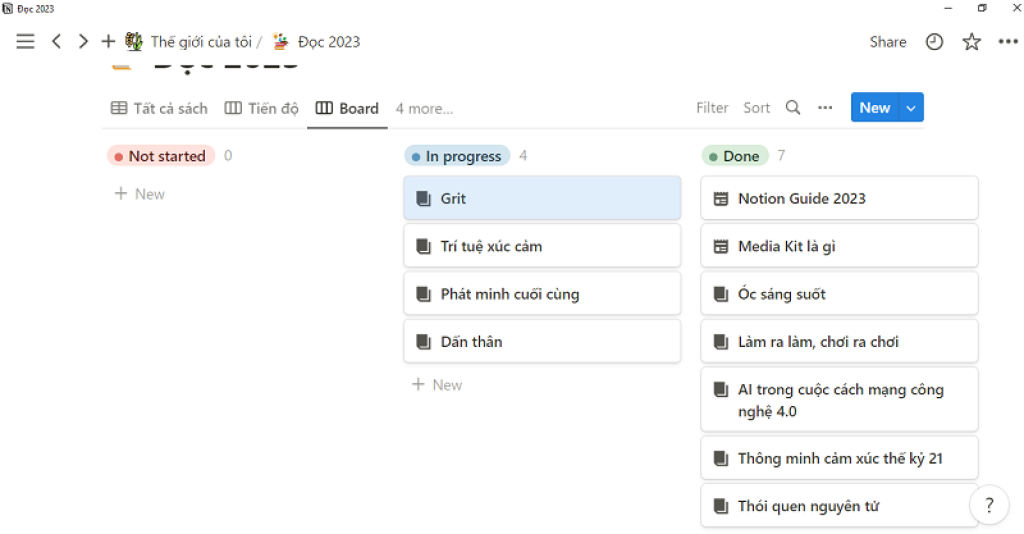
Nội dung hiển thị dạng Board
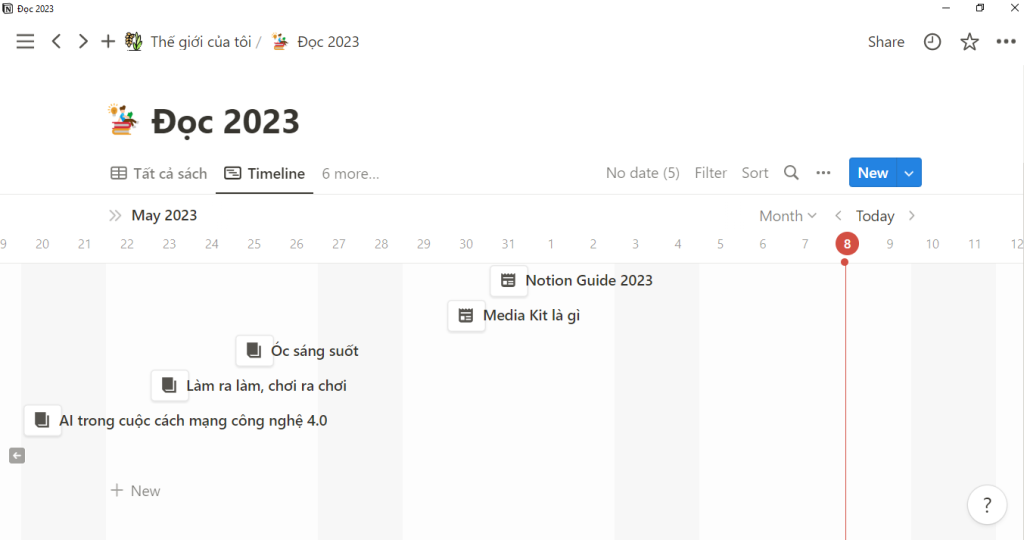
Nội dung hiển thị dạng Timeline
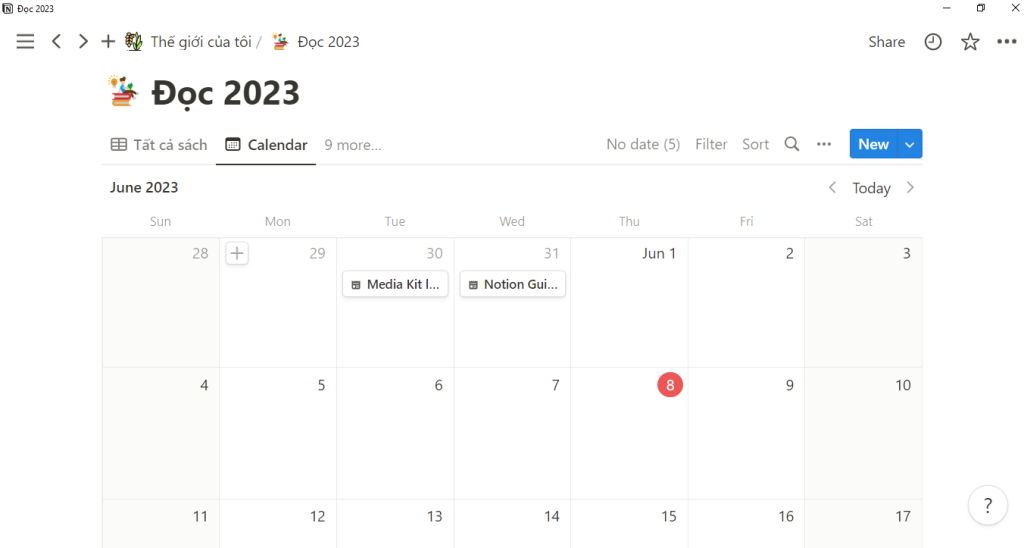
Nội dung hiển thị dạng Calendar
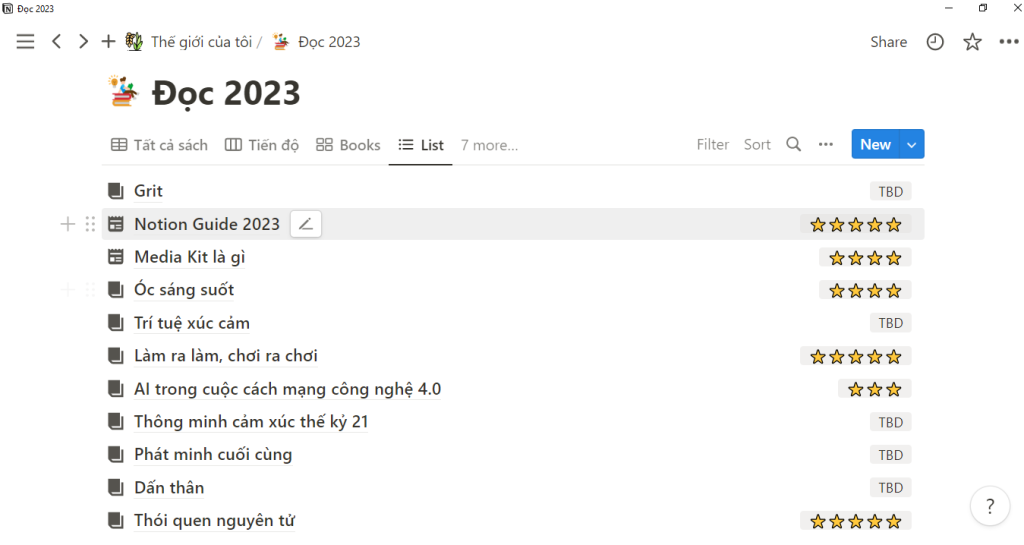
Nội dung hiển thị dạng List
3. Cách tạo một Database trong Notion
Trong bài này mình lấy ví dụ tạo một database để theo dõi việc đọc sách. Các bước thực hiện như sau:
- Bước 1: Tạo một trang mới bằng cách chọn Add page -> Table -> New Database
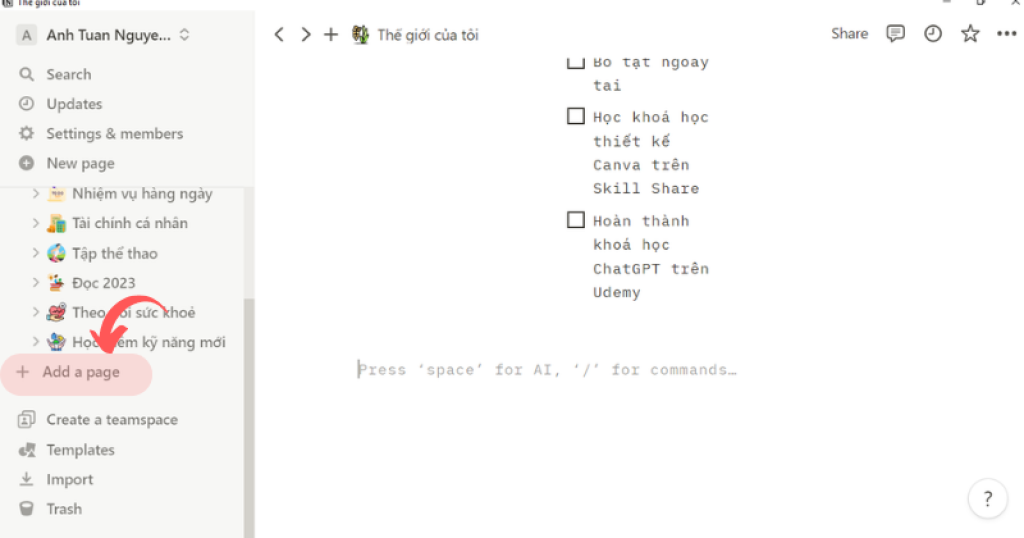
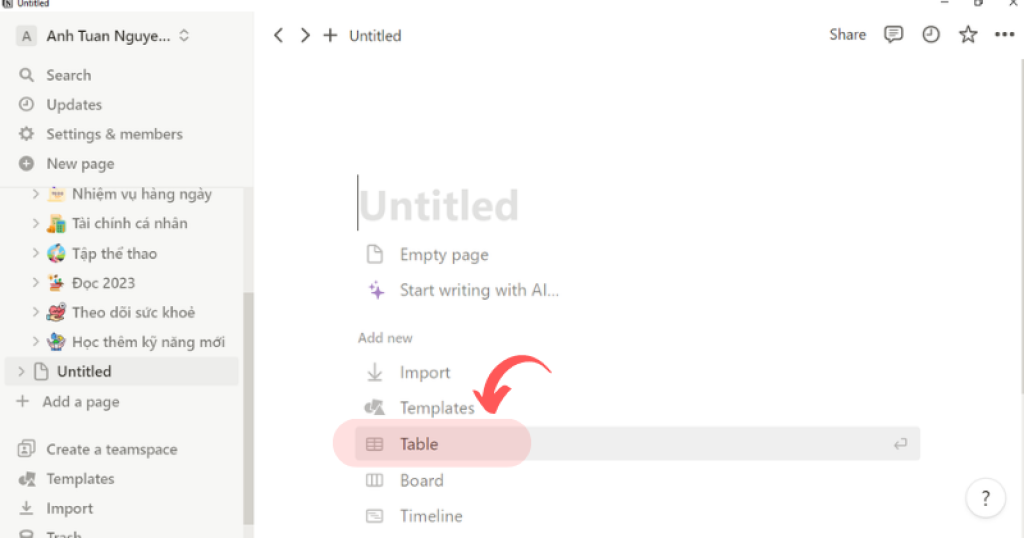
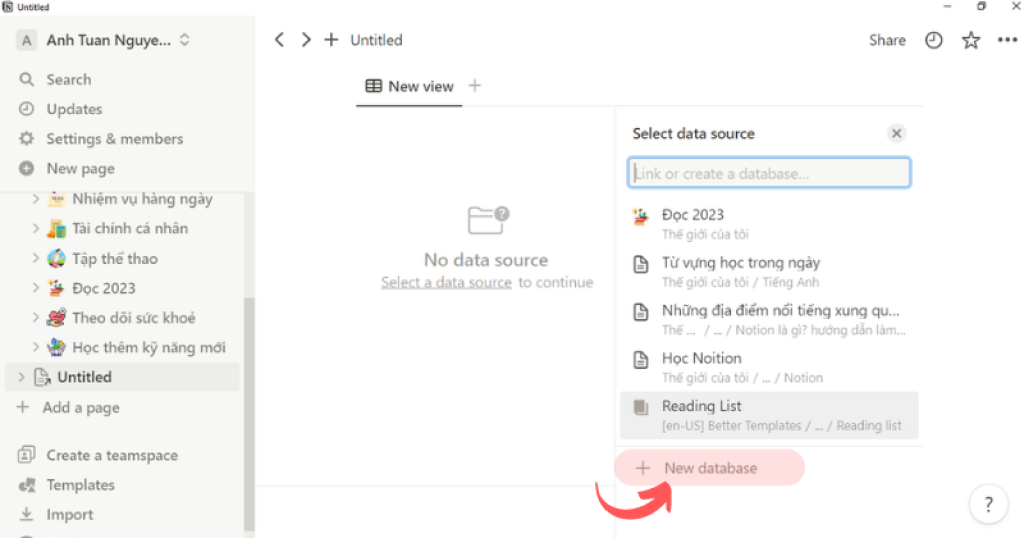
- Bước 2: Đặt tên cho các cột bằng cách click trực tiếp vào tiêu đề của cột đó. Nếu muốn thêm cột thì click vào dấu “+”.
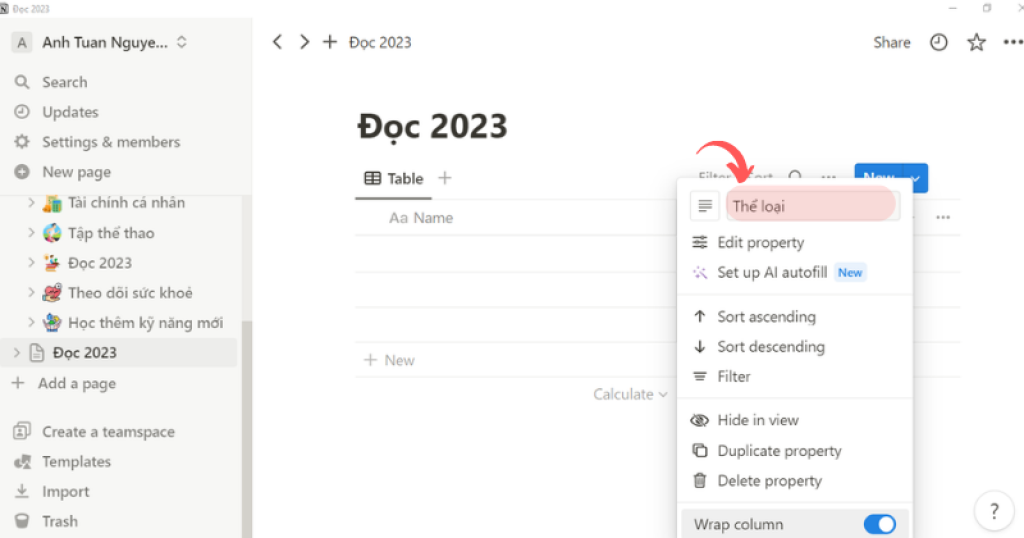
- Bước 3: Với mỗi cột thì cần phải chọn loại dữ liệu mà mình muốn nhập vào. Chẳng hạn như cột “Thể loại” thì dữ liệu phải là text: Edit property -> Type -> Text
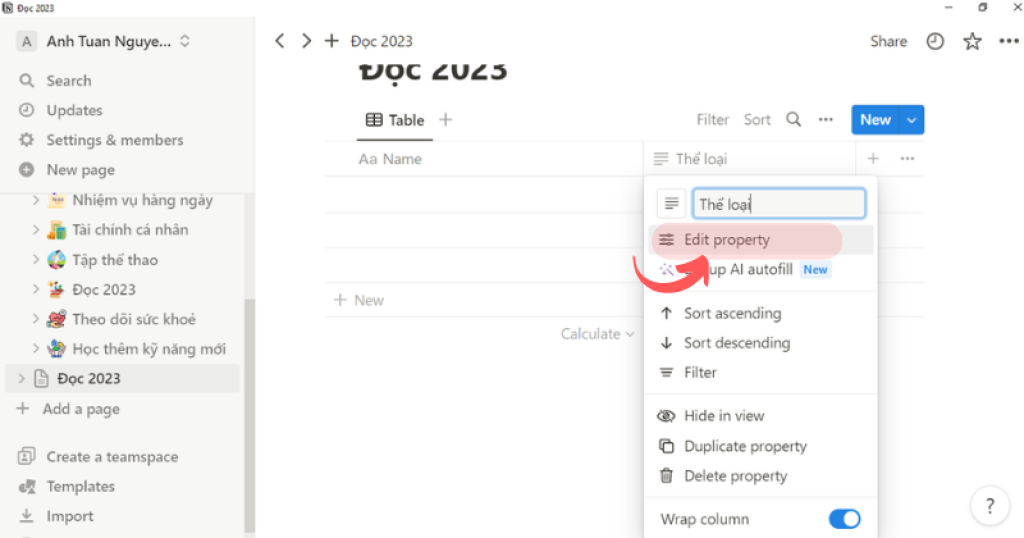
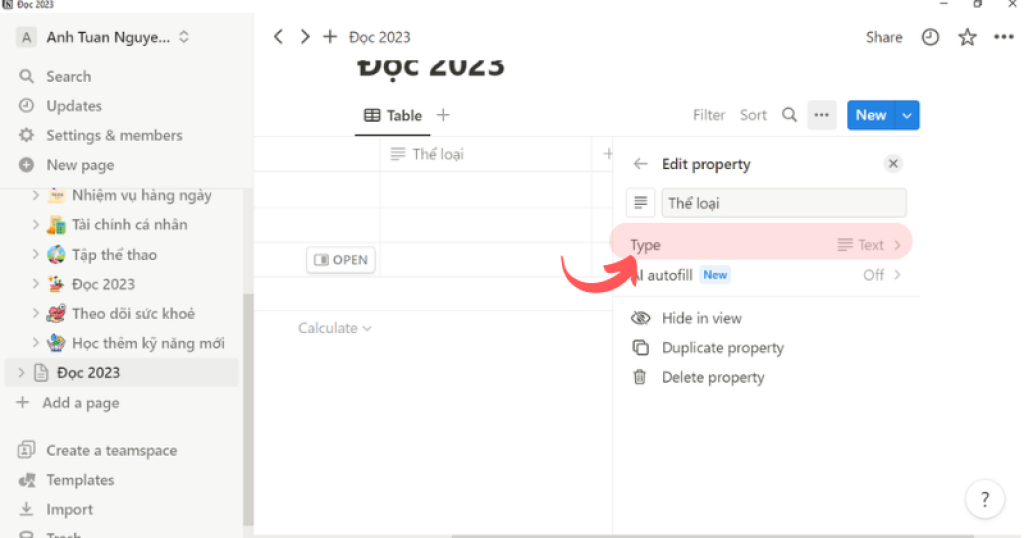
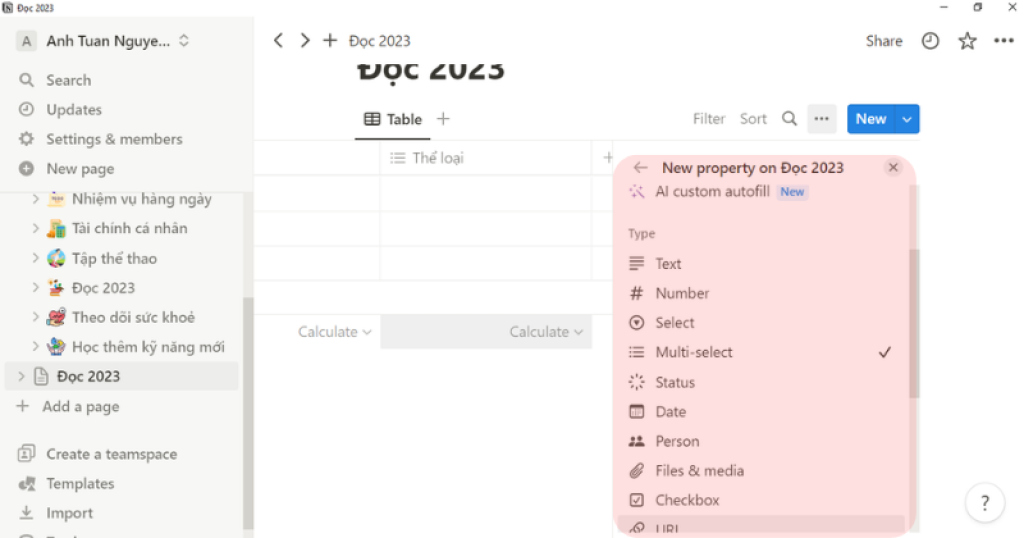
- Bước 4: Mình nhập các thông tin về những cuốn sách vào bảng
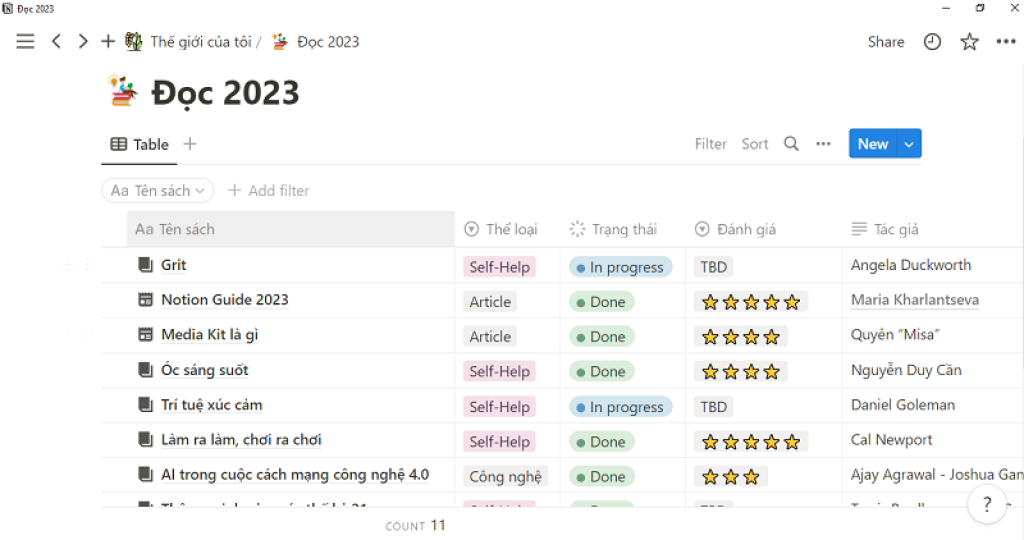
4. Thay đổi cách hiển thị nội dung của Database
- Click vào dấu “+” ở bên phải “Table”.
- Một bảng “New view” hiện lên để chúng ta chọn cách hiển thị nội dung của Database. Ở ví dụ này mình chọn “Board”.
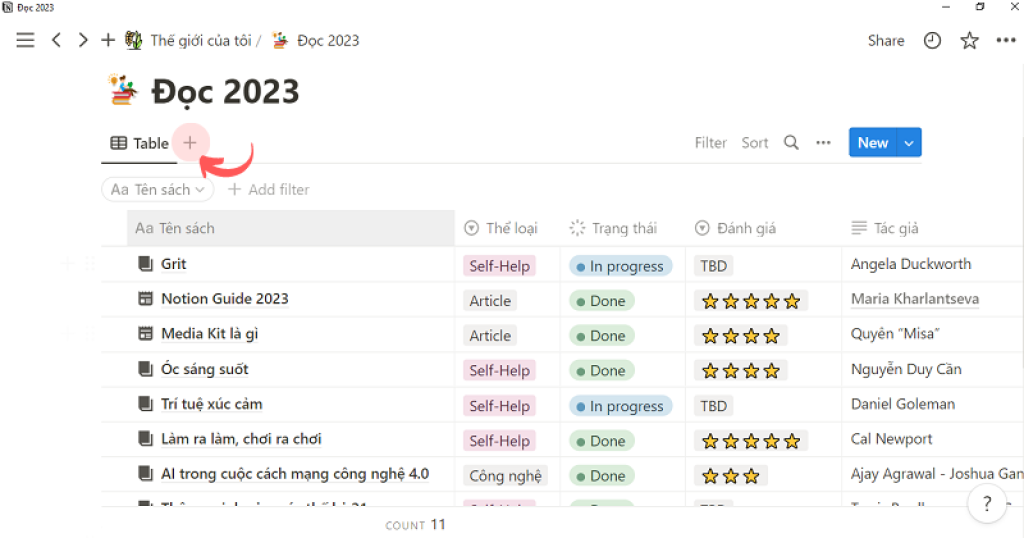
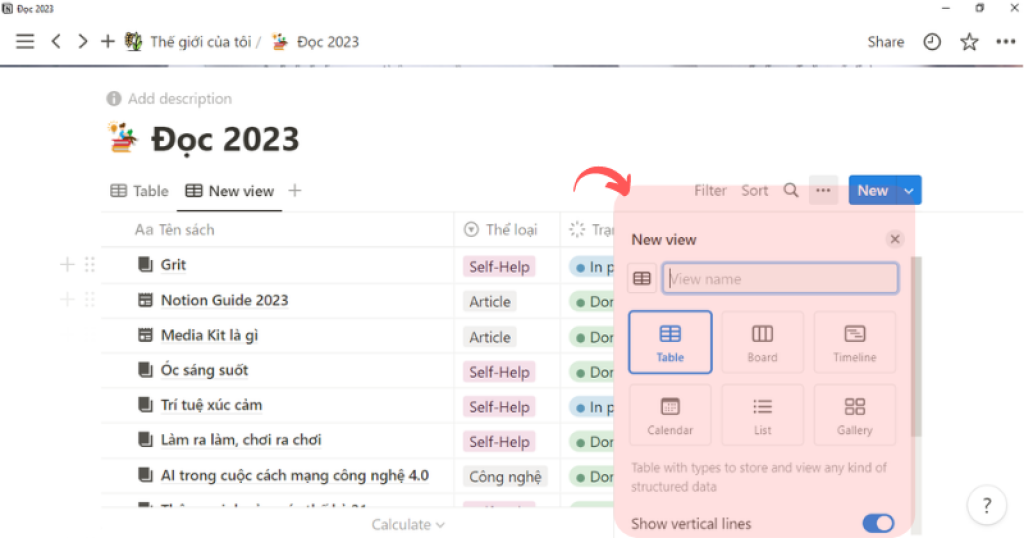
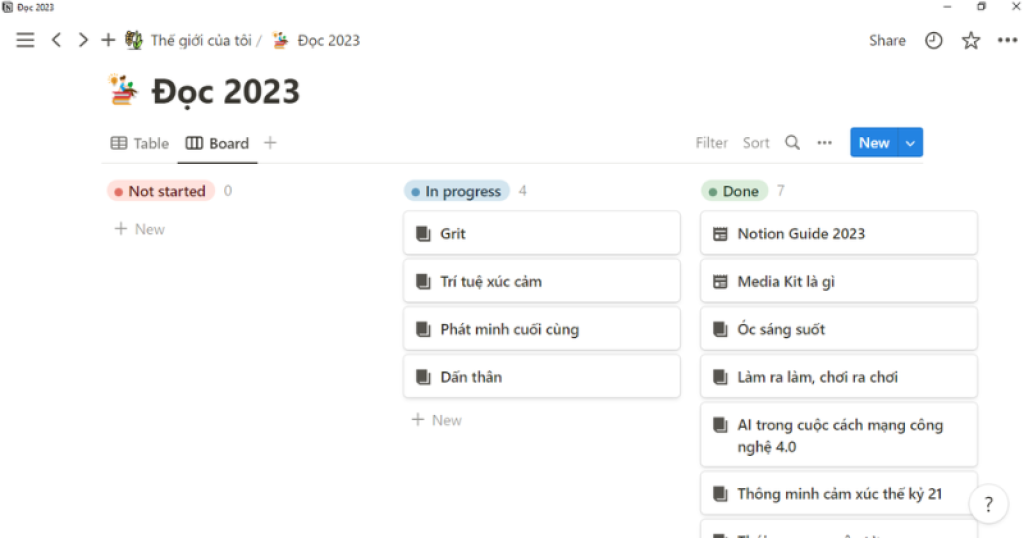
5. Cách dùng Filter và Sort trong Notion
5.1 Cách dùng Filter
Trong Notion, Filter (bộ lọc) là một công cụ mạnh mẽ để tìm kiếm và hiển thị các mục trong một Database dựa trên các điều kiện cụ thể.
Bạn có thể sử dụng Filter để tìm các mục theo các thuộc tính như tên, ngày, trạng thái, hoặc bất kỳ thuộc tính nào khác bạn đã định nghĩa trong Database của mình.
Ví dụ, trong Database sách của mình. Mình muốn lọc những cuốn sách thuộc thể loại “Công nghệ”.
Mình chọn Filter -> Add Filter -> Thể loại -> Công nghệ
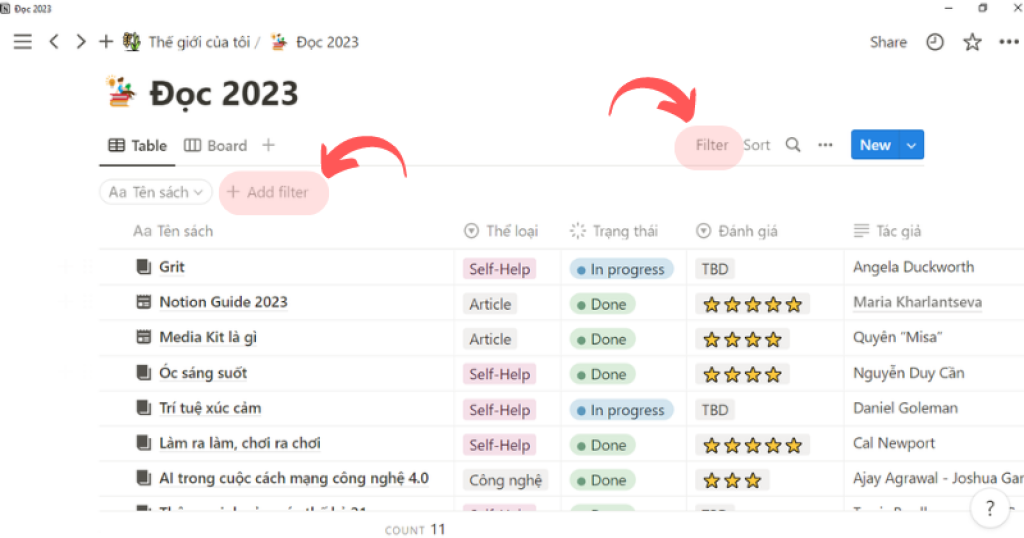
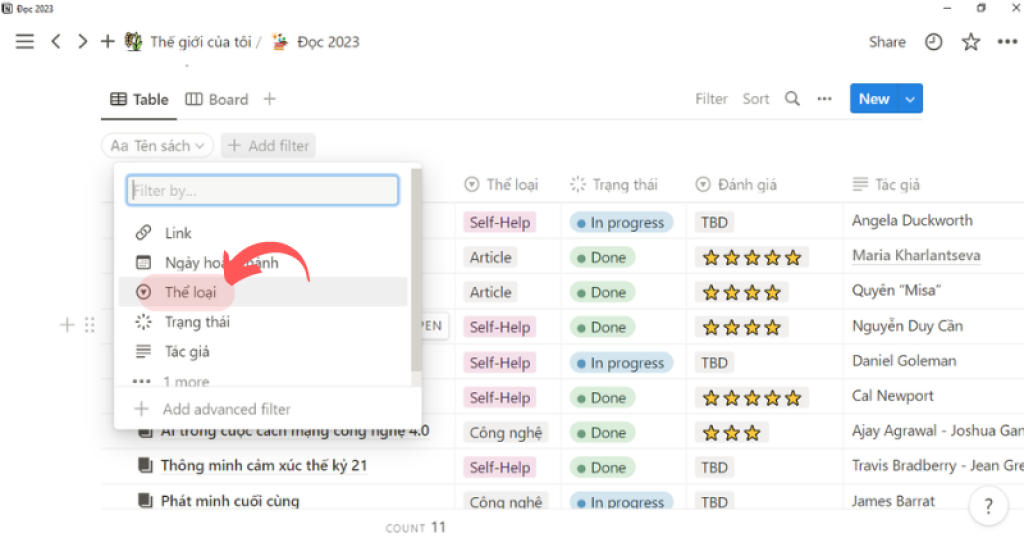
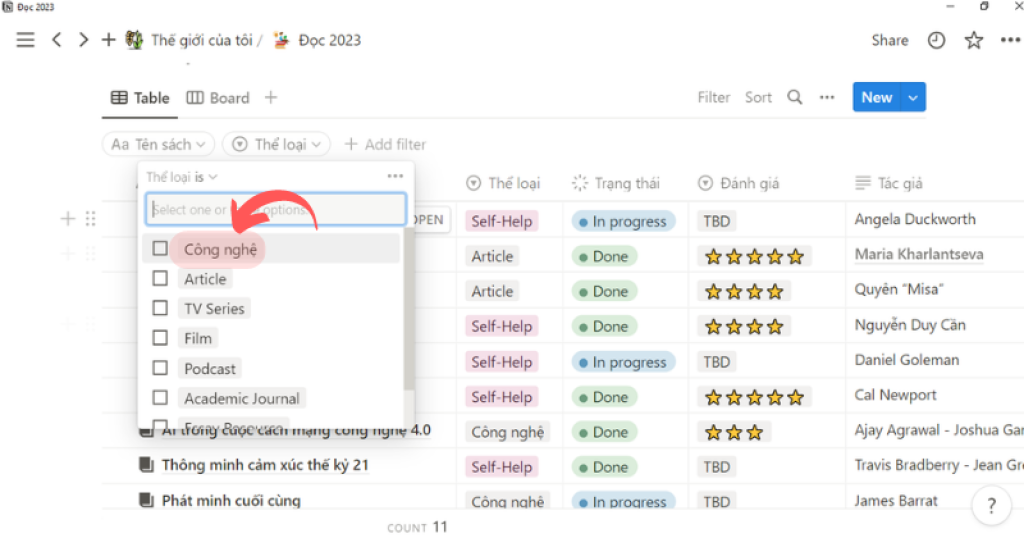
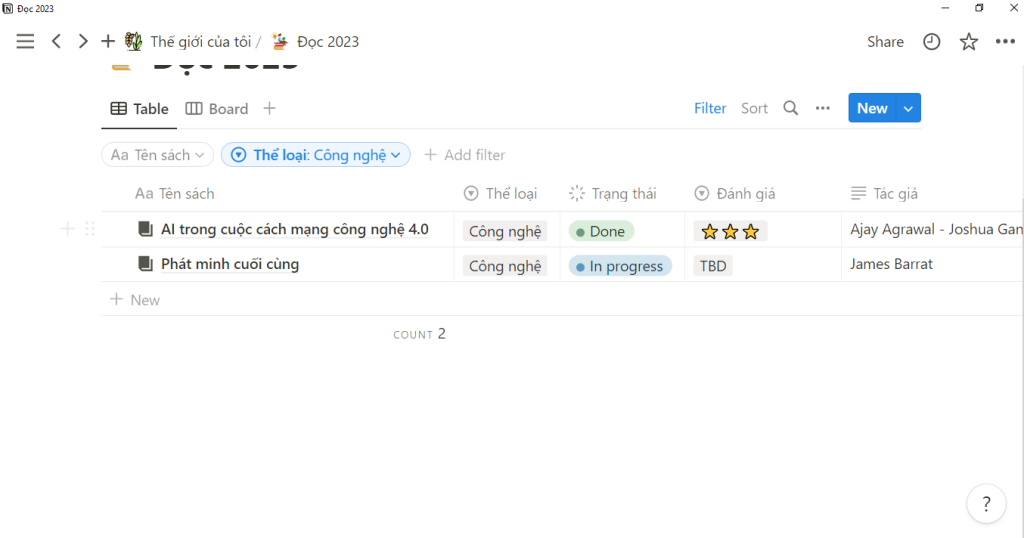
5.2 Cách dùng Sort
Trong Notion, Sort (sắp xếp) là một tính năng cho phép bạn xếp các mục trong một Database theo một thứ tự cụ thể.
Bạn có thể sắp xếp các mục theo các thuộc tính như tên, ngày, thể loại, hoặc bất kỳ thuộc tính nào khác mà bạn đã định nghĩa trong Database của mình.
Ví dụ, mình muốn sắp xếp các cuốn sách theo thể loại, mình chọn thuộc tính “Thể loại” trong danh sách các thuộc tính.
Click Sort -> Thể loại.
Notion sẽ tự động sắp xếp các cuốn sách trong Database dựa trên thuộc tính “Thể loại”.